Исправление приложения YouTube «Ой, что-то пошло не так»
Опубликовано: 2022-02-01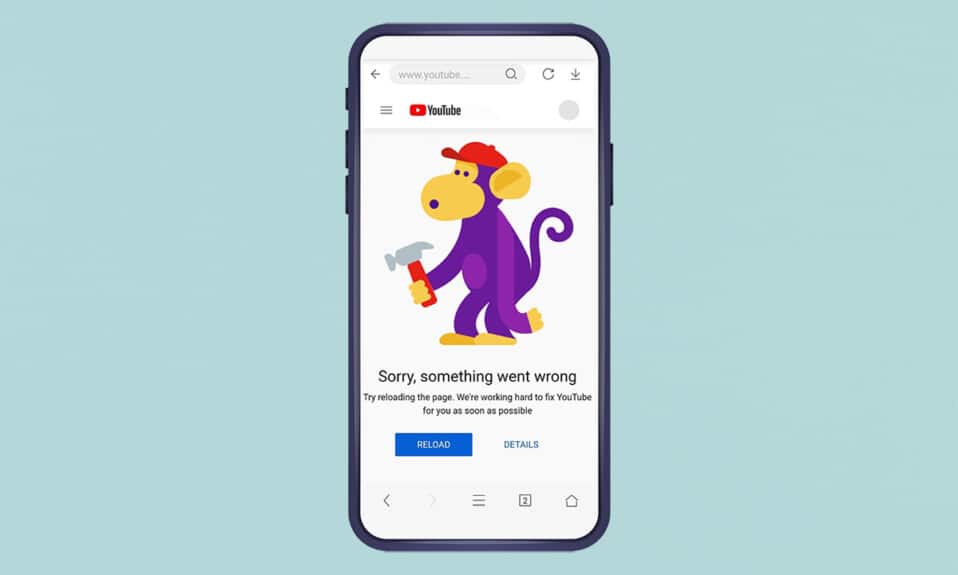
YouTube стал крупнейшей платформой потокового видео в Интернете. Он доступен на нескольких платформах, таких как Android, iOS, Windows . Вы можете смотреть YouTube на своем устройстве Android из веб-браузера или загрузить приложение YouTube из Play Store. Но в некоторых случаях вы можете столкнуться с определенной ошибкой при просмотре видео на YouTube. Мы предлагаем вам идеальное руководство, которое научит вас, как исправить ошибку приложения YouTube «что- то пошло не так » на устройствах Android.
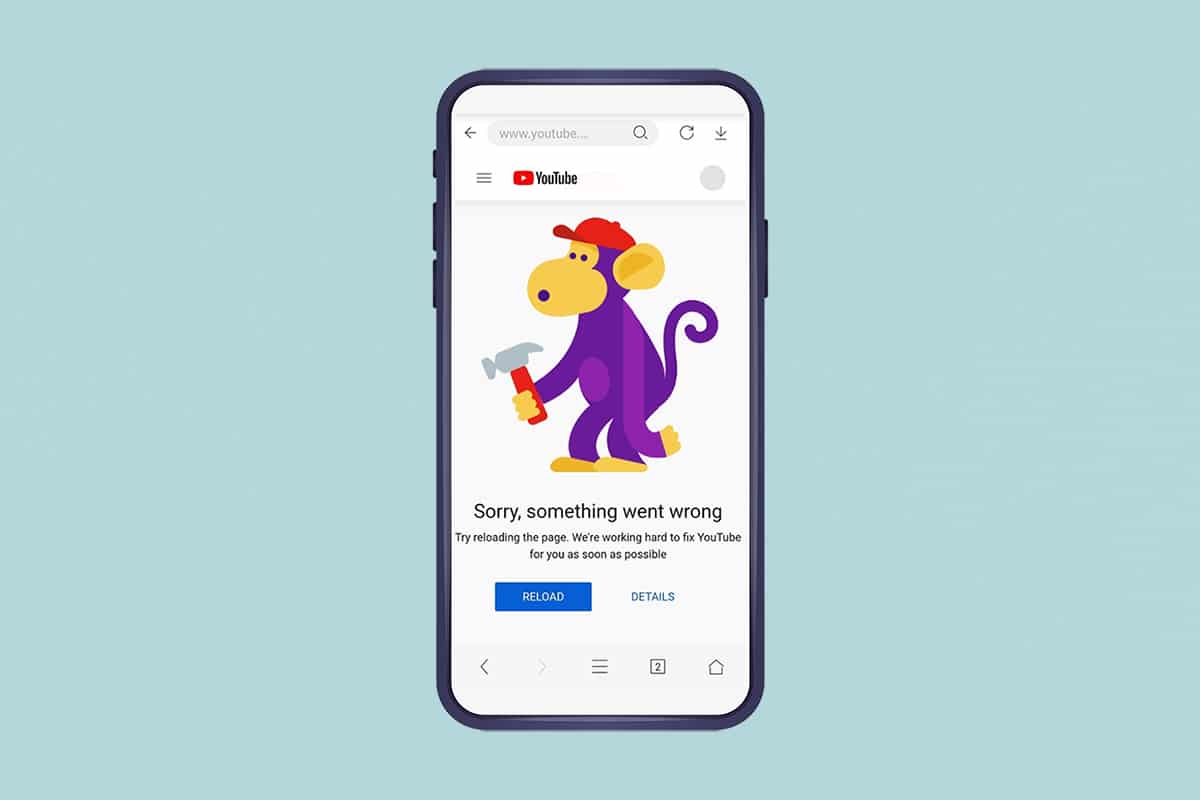
Содержание
- Как исправить ошибку «Ой, что-то пошло не так» в приложении YouTube для Android
- Способ 1: закрыть другие вкладки
- Способ 2: очистить кеш браузера
- Способ 3: обновить веб-браузер
- Способ 4: установить частный DNS Google
- Способ 5: обновить приложение YouTube
- Способ 6: очистить кеш приложения
- Способ 7: сброс приложения Youtube
- Способ 8: обновить ОС Android
- Совет для профессионалов: вместо этого используйте Google Chrome
Как исправить ошибку «Ой, что-то пошло не так» в приложении YouTube для Android
Вы можете смотреть видео на YouTube как с регистрацией учетной записи Google, так и без нее. Но при просмотре видео вы можете столкнуться с ошибкой Извините, что-то пошло не так , пока:
- Загрузка страницы видео YouTube
- Просмотр видео
- Попытка войти в свой аккаунт YouTube.
YouTube может продолжать уведомлять вас о том, что что-то пошло не так из-за неправильной конфигурации или неправильных настроек в мобильном приложении или версии браузера. Эта ошибка может появиться из-за:
- Настройки безопасности аккаунта Google
- Неисправное подключение к Интернету
- Устаревший веб-браузер
- Устаревшее приложение YouTube
- Поврежденные файлы кэша
Примечание 1. Проверьте настройки своей учетной записи Google, если недавно были внесены какие-либо изменения, которые могли привести к таким ошибкам.1
Примечание 2. Мы показали шаги для устройства Oneplus. Терминология, используемая в шагах, может отличаться для других пользователей Android.
Способ 1: закрыть другие вкладки
Ниже приведены недостатки открытия слишком большого количества вкладок на вашем устройстве:
- Скорость вашего веб-браузера может быть снижена , и он может даже остановиться.
- У вас также могут возникнуть проблемы со входом в Google, и вы не сможете войти на YouTube из-за задержки браузера.
Вы должны закрыть другие вкладки в веб-браузере, кроме вкладки YouTube. Это уменьшит использование оперативной памяти для вашего устройства. Для этого просто коснитесь выделенного значка красного креста .
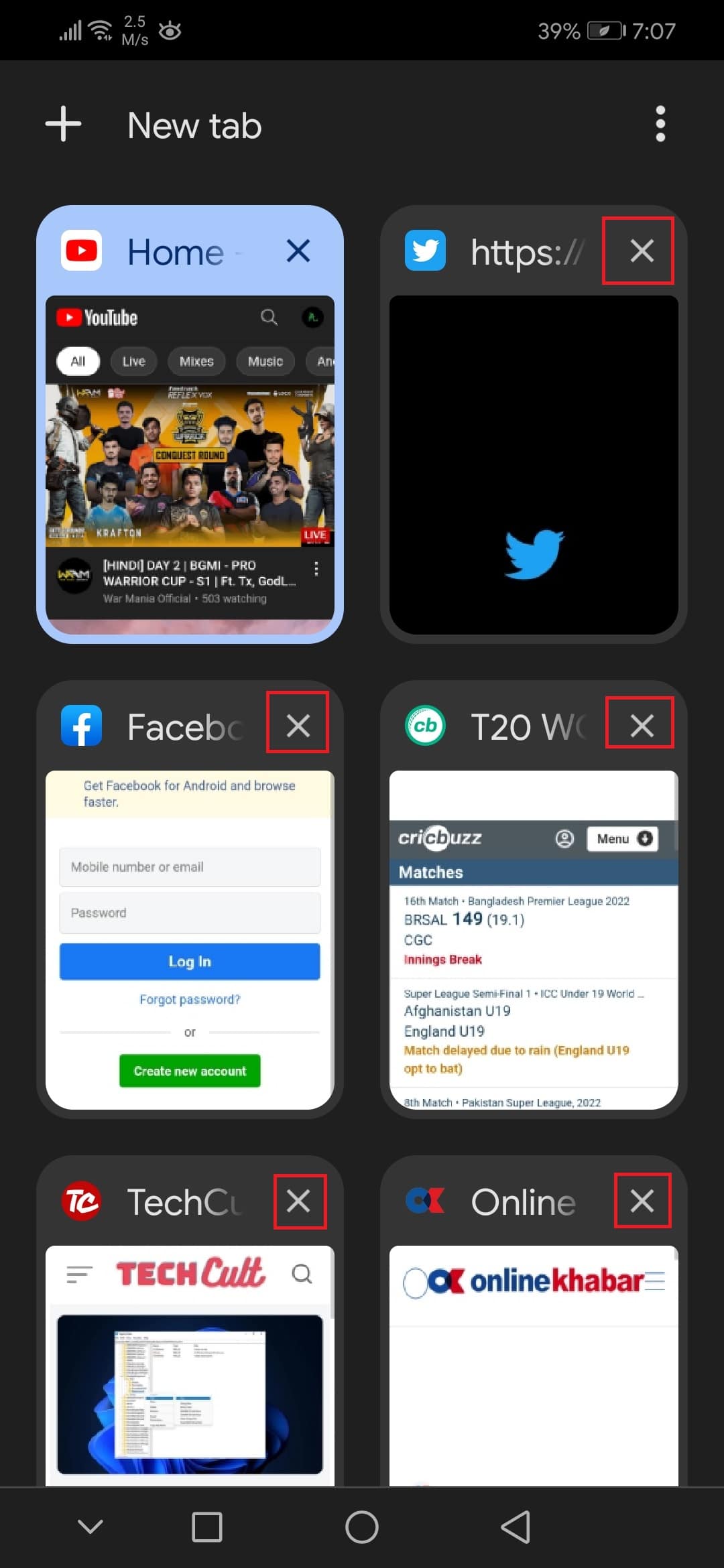
Способ 2: очистить кеш браузера
Из-за кэшированных данных у вашего веб-браузера могут возникнуть проблемы со входом в вашу учетную запись Google. Попробуйте удалить данные просмотра, если YouTube и другие веб-сайты не работают должным образом в вашем браузере. Вы должны быть в состоянии войти в YouTube, не сталкиваясь с ошибкой YouTube, что-то пошло не так.
1. Откройте веб- браузер (например, Chrome )
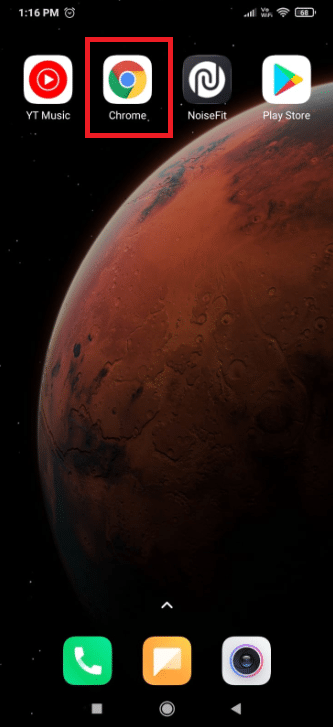
2. Нажмите на трехточечный значок в правом верхнем углу экрана.
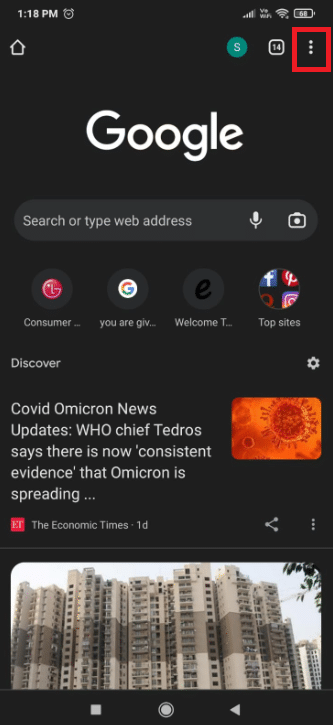
3. Здесь выберите параметр «Настройки».
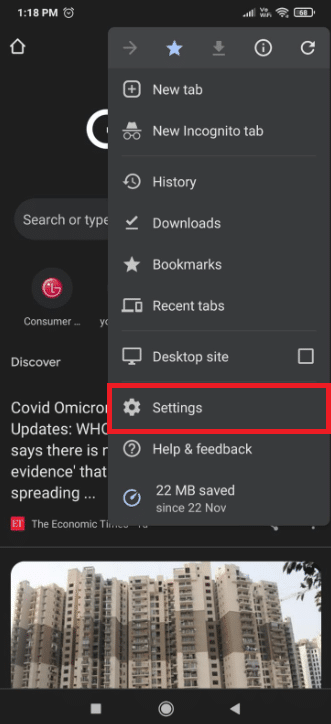
4. Теперь нажмите « Очистить данные браузера»...
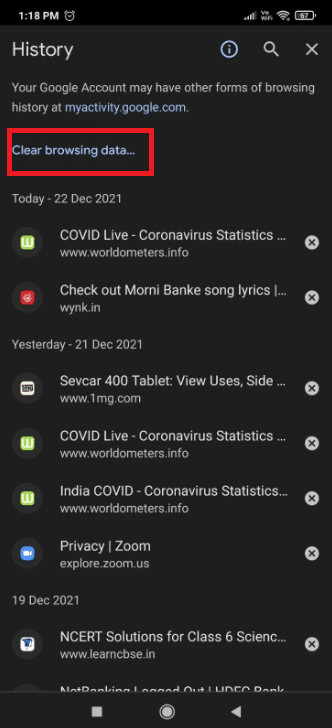
5. Отметьте все заданные параметры:
- История просмотров
- Файлы cookie и данные сайта
- Кэшированные изображения и файлы
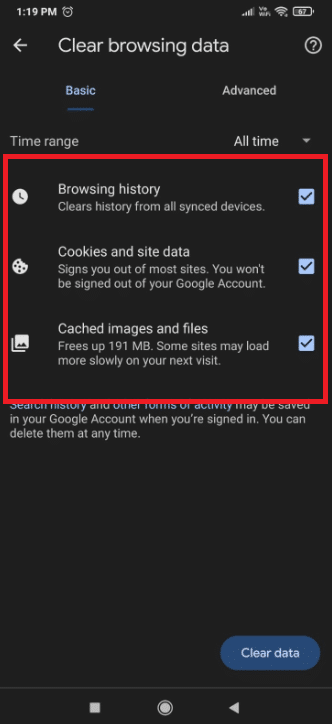
6. Наконец, нажмите выделенную кнопку « Очистить данные ».
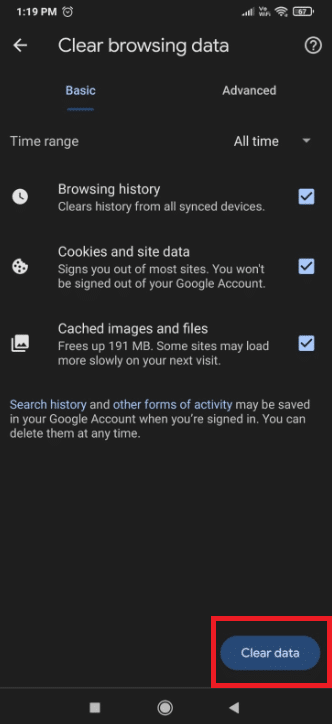
7. Теперь снова откройте браузер и перейдите на Youtube, чтобы проверить, сохраняется ли ошибка.
Читайте также: Как сохранить GIF из Twitter на Android
Способ 3: обновить веб-браузер
Неудивительно, что вы столкнулись с проблемами входа в учетную запись и извините, что-то пошло не так на YouTube, если ваш веб-браузер не обновлялся в течение длительного времени. Убедитесь, что вы используете последнюю версию браузера, перезапустите приложение и попробуйте воспроизвести видео на YouTube.
1. Запустите Google Play Store на своем устройстве, как показано на рисунке.
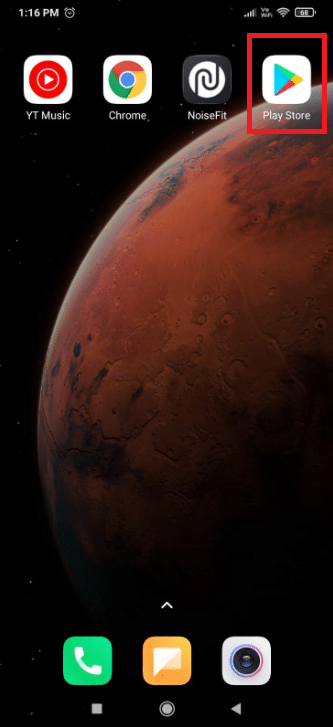
2. Нажмите на значок своего профиля в правом верхнем углу.
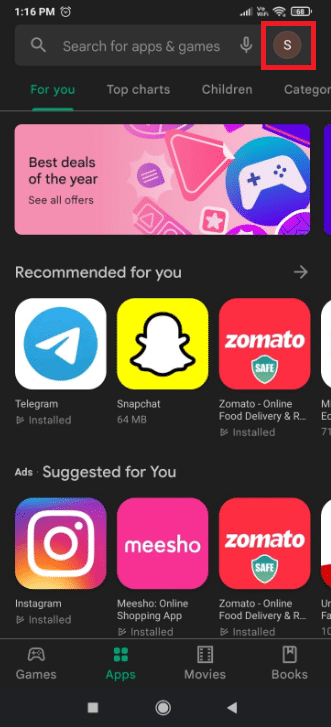
3. Нажмите «Управление приложениями и устройствами » .
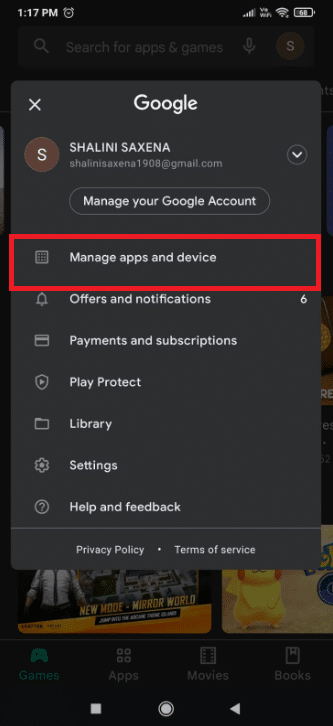
4. Затем нажмите « Обновить все », чтобы обновить все ваши приложения, включая браузер.
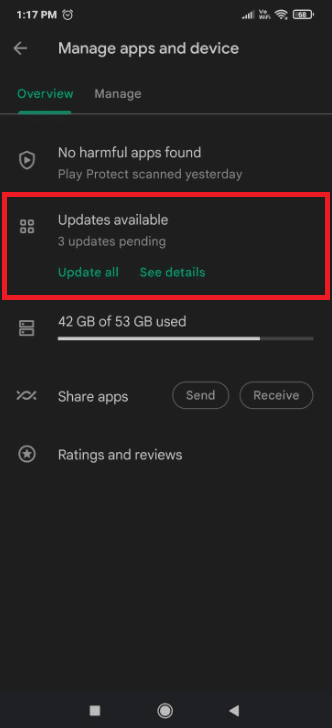
Способ 4: установить частный DNS Google
Часто установка частного DNS может исправить эту ошибку приложения YouTube, которая пошла не так, как показано ниже:
1. Перейдите в настройки мобильного телефона.
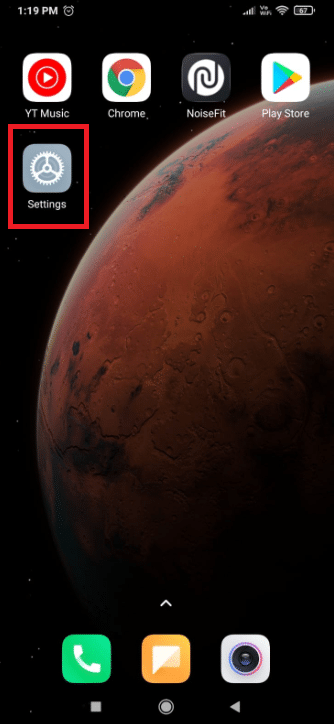
2. Нажмите на Wi-Fi .
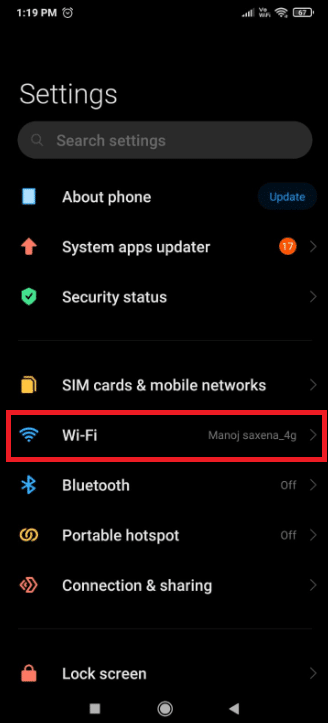
3. Выберите Настройки частного DNS в списке, как показано.
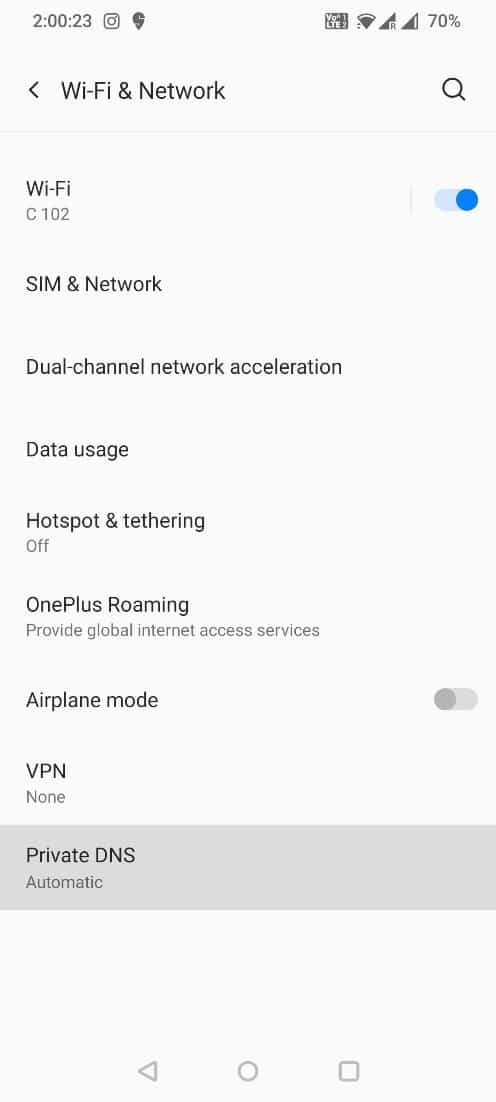

4. Выберите имя хоста частного поставщика DNS, введите под ним dns.google и сохраните изменения.
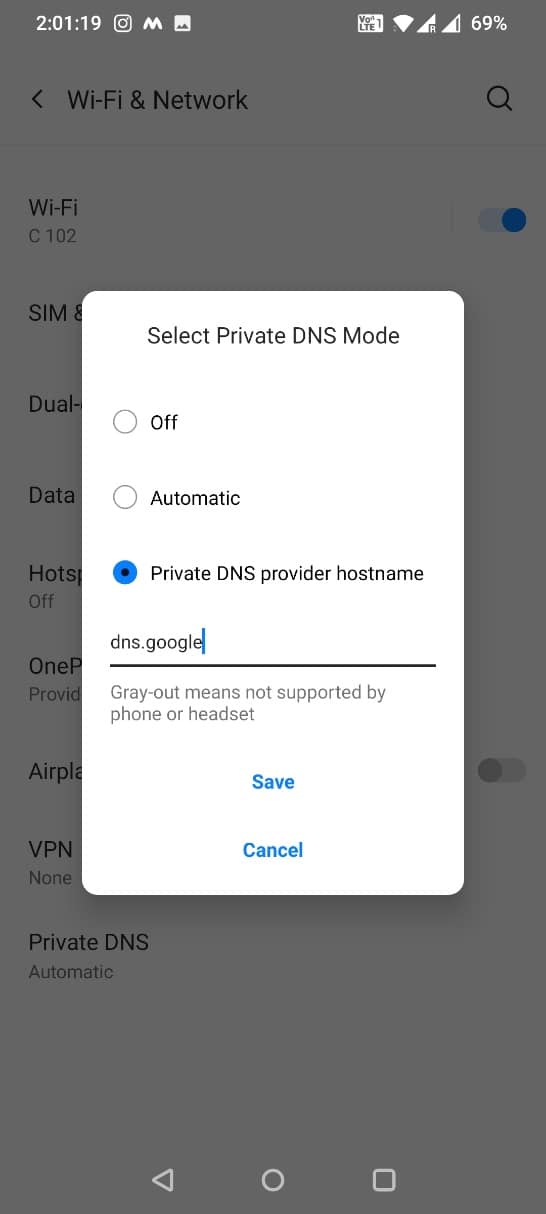
5. Наконец, попробуйте войти в приложение YouTube .
Читайте также: Как сделать песню YouTube рингтоном на Android
Способ 5: обновить приложение YouTube
Если вы не обновили приложение YouTube, вы можете столкнуться с ошибкой приложения Youtube, что-то пошло не так . Вот шаги для обновления вашего приложения Youtube через PlayStore:
1. Нажмите на значок магазина Google Play .
2. Найдите приложение Youtube и коснитесь его.
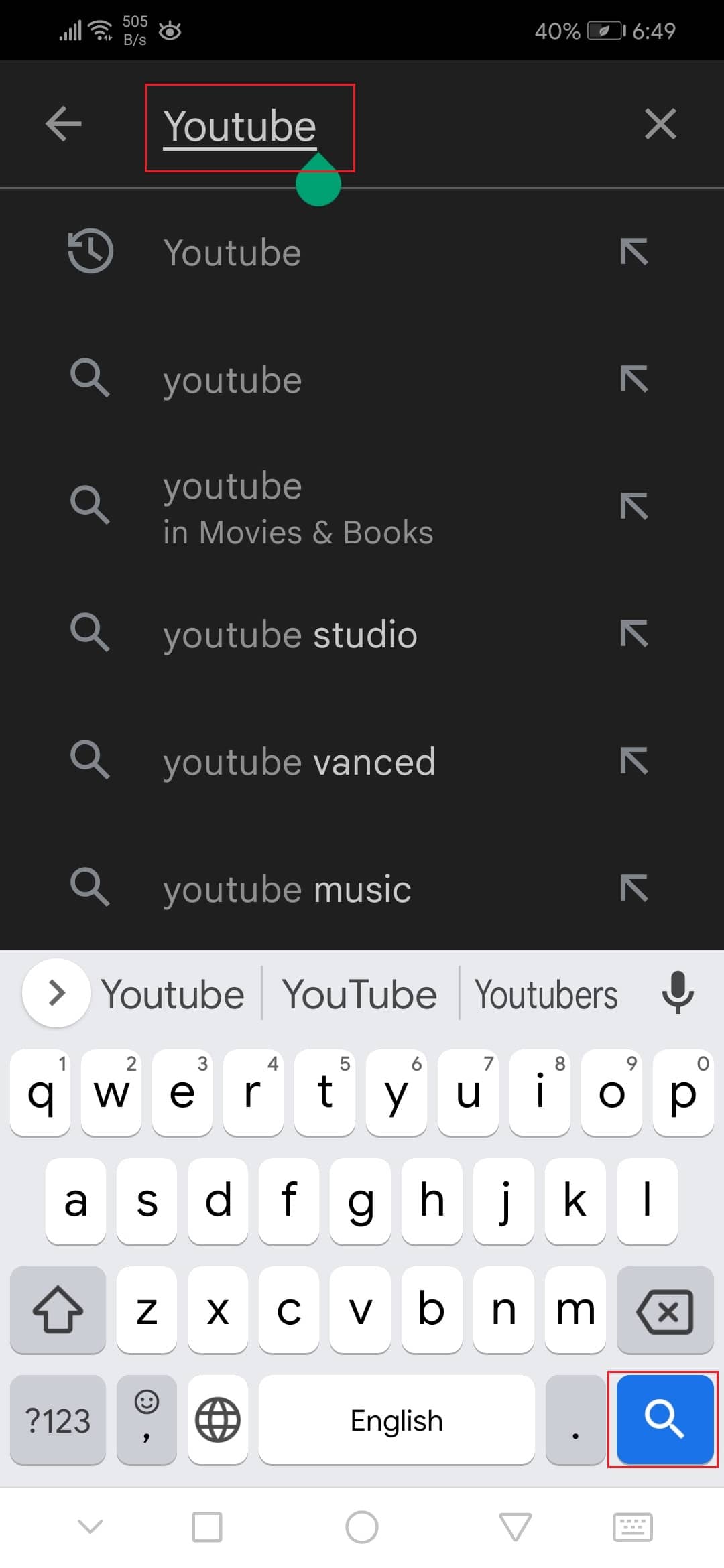
3А. Нажмите на опцию « Обновить », если ваше приложение устарело.
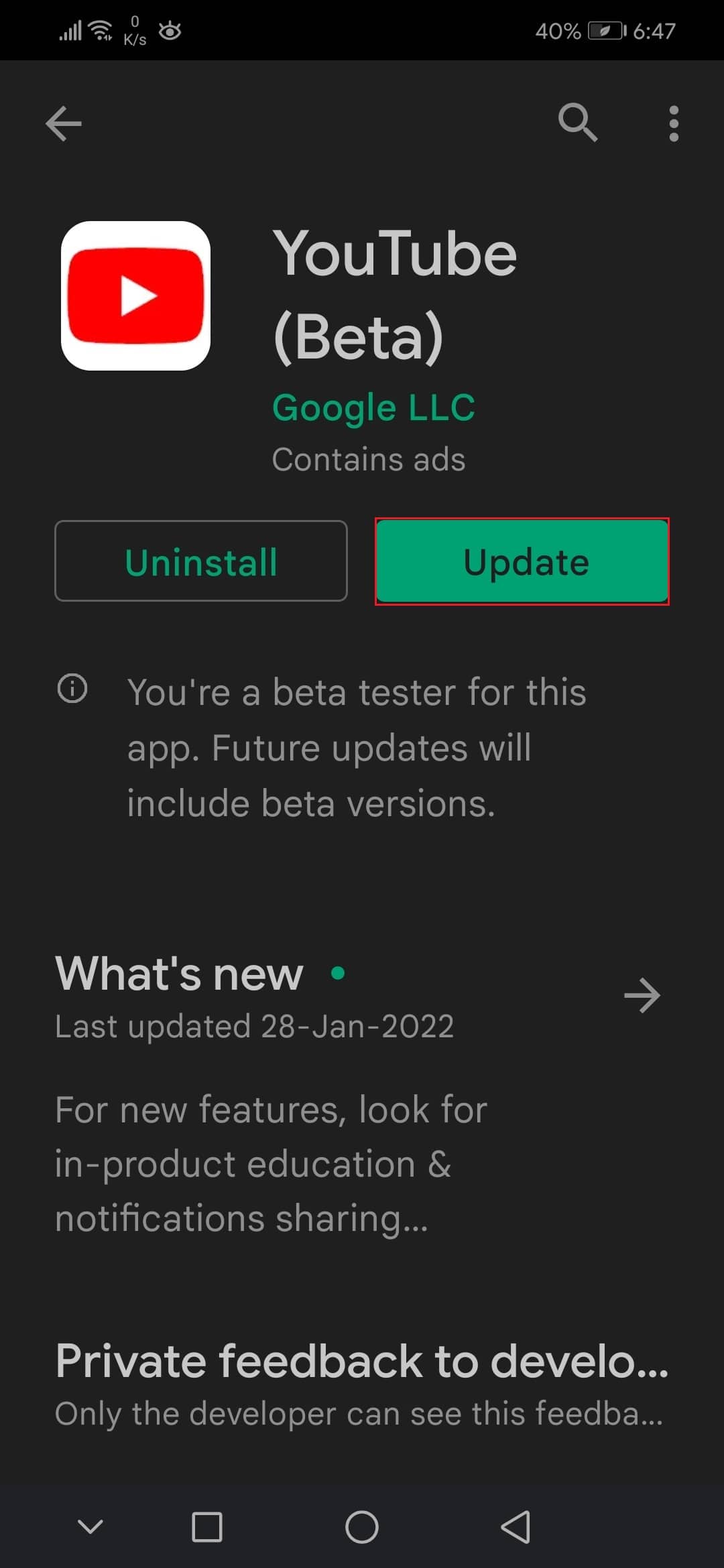
3Б. Если приложение находится в стадии обновления, вы не получите вариант обновления.
Способ 6: очистить кеш приложения
Кэш-файлы сохраняются в хранилище приложений, если вы используете YouTube. Эти файлы кеша могут быть повреждены или занимать много места, что может привести к тому, что что -то пошло не так, как ошибка приложения YouTube на вашем устройстве Android. Итак, выполните следующие действия, чтобы очистить файлы кеша:
1. Откройте настройки вашего устройства.
2. Нажмите на настройку приложений , как показано.
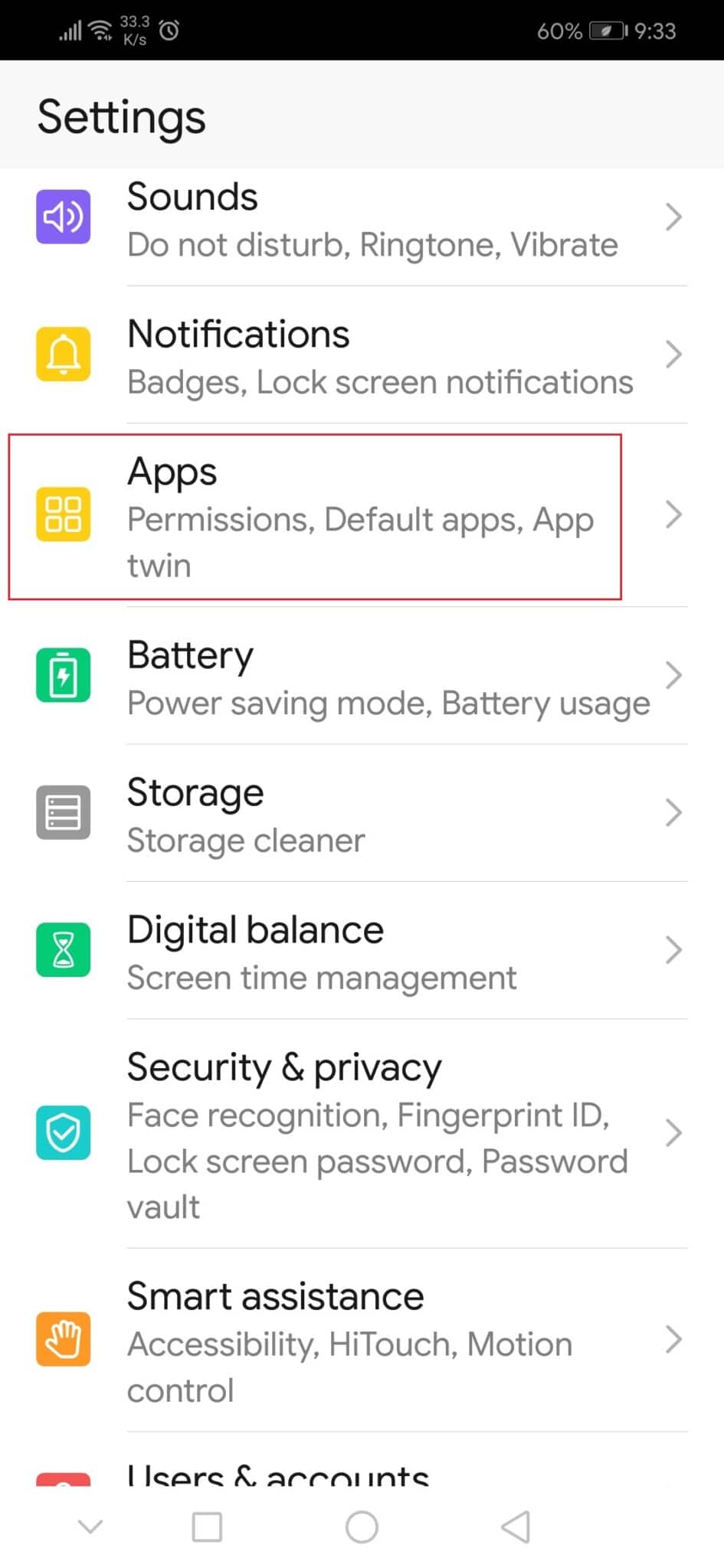
3. Затем снова нажмите « Приложения », чтобы просмотреть все приложения на вашем устройстве.
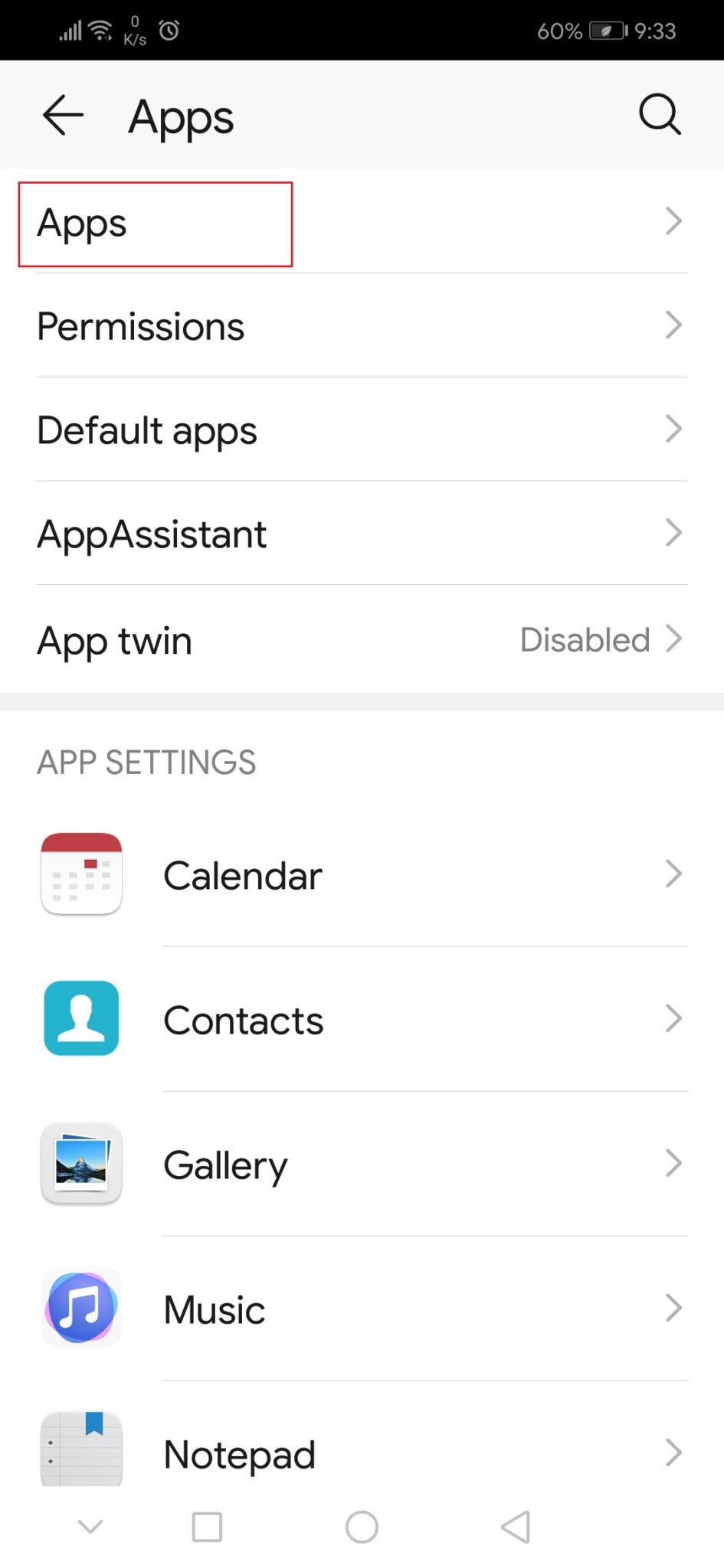
4. Теперь найдите приложение YouTube и нажмите на него.
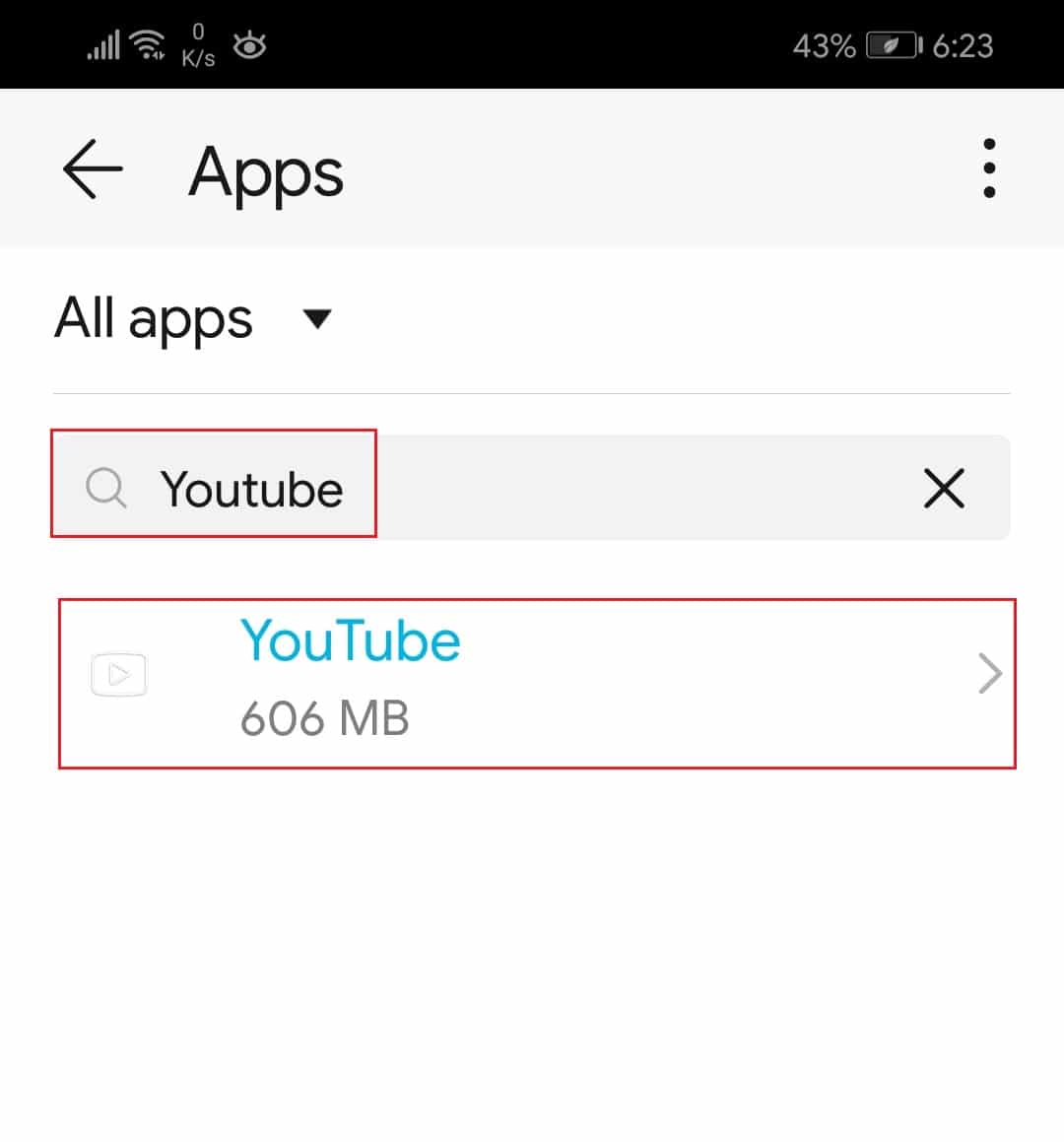
5. Нажмите на опцию « Хранилище ».
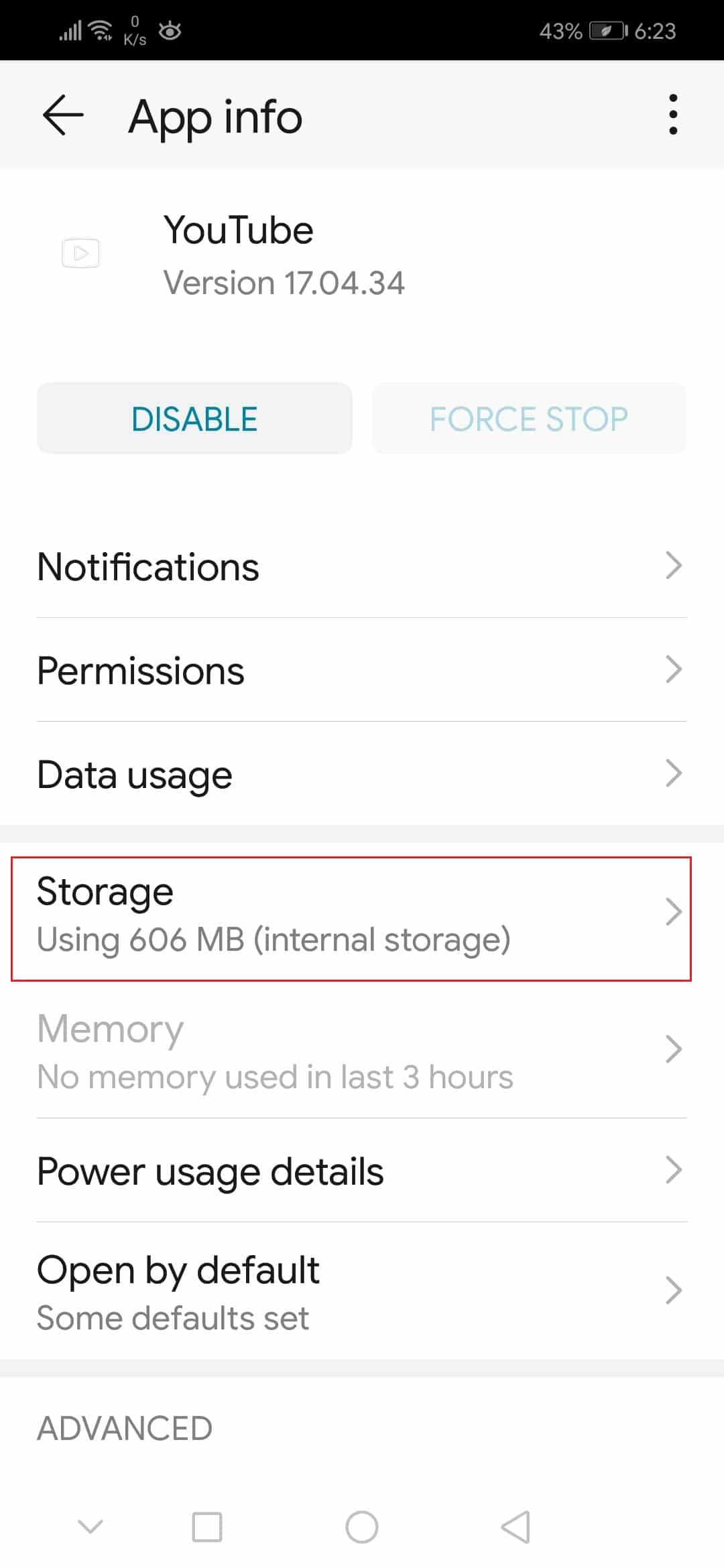
6. Здесь нажмите «Очистить кэш ».
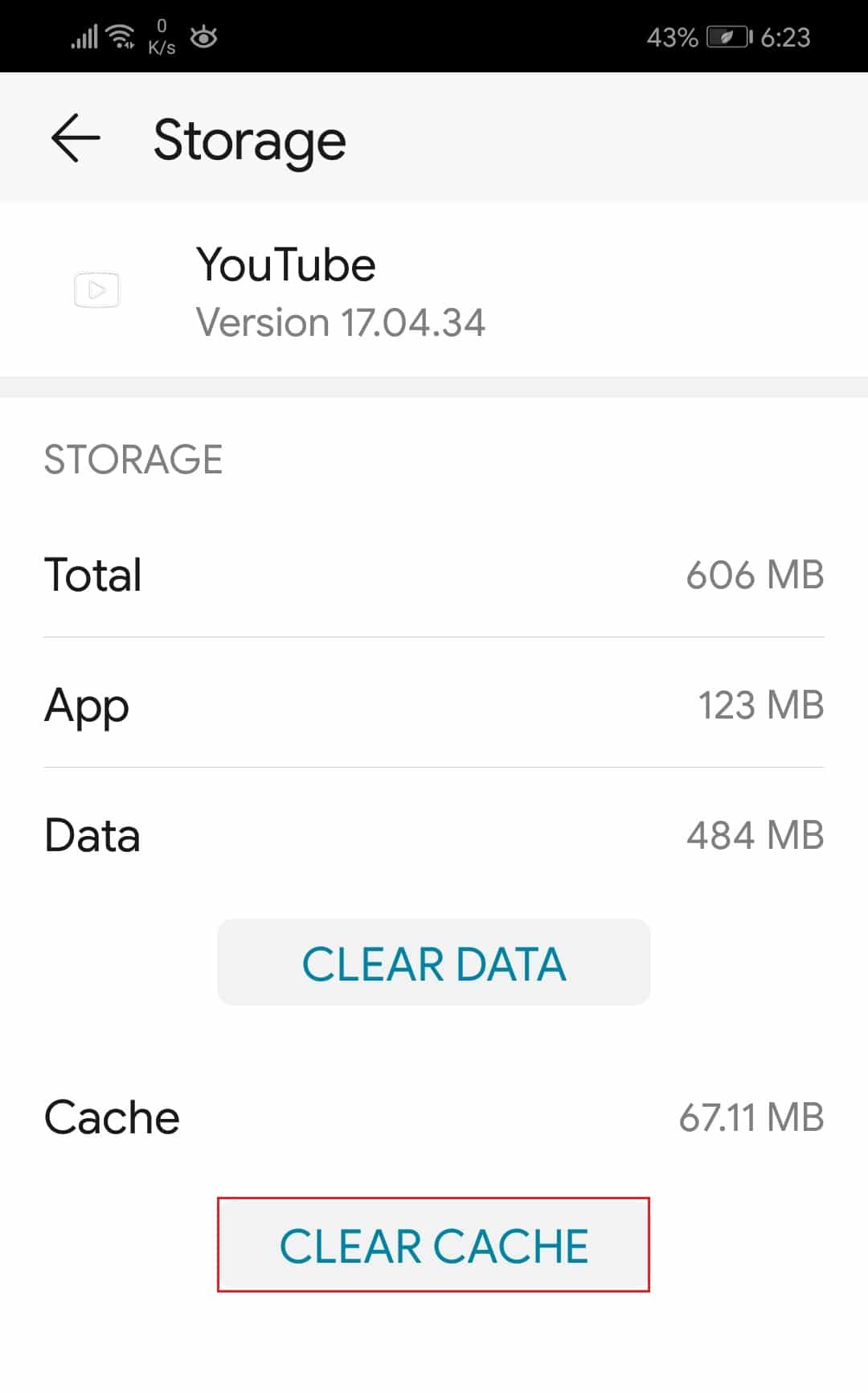
Читайте также: 3 способа заблокировать рекламу на YouTube на Android
Способ 7: сброс приложения Youtube
Если очистка файлов кеша не помогла. К сожалению, что-то пошло не так, ошибка YouTube Android, вы можете полностью сбросить данные приложения YouTube.
1. Перейдите в « Настройки приложений» > «Youtube» > «Хранилище» , как показано в предыдущем методе.
2. Нажмите на выделенную опцию ОЧИСТИТЬ ДАННЫЕ .
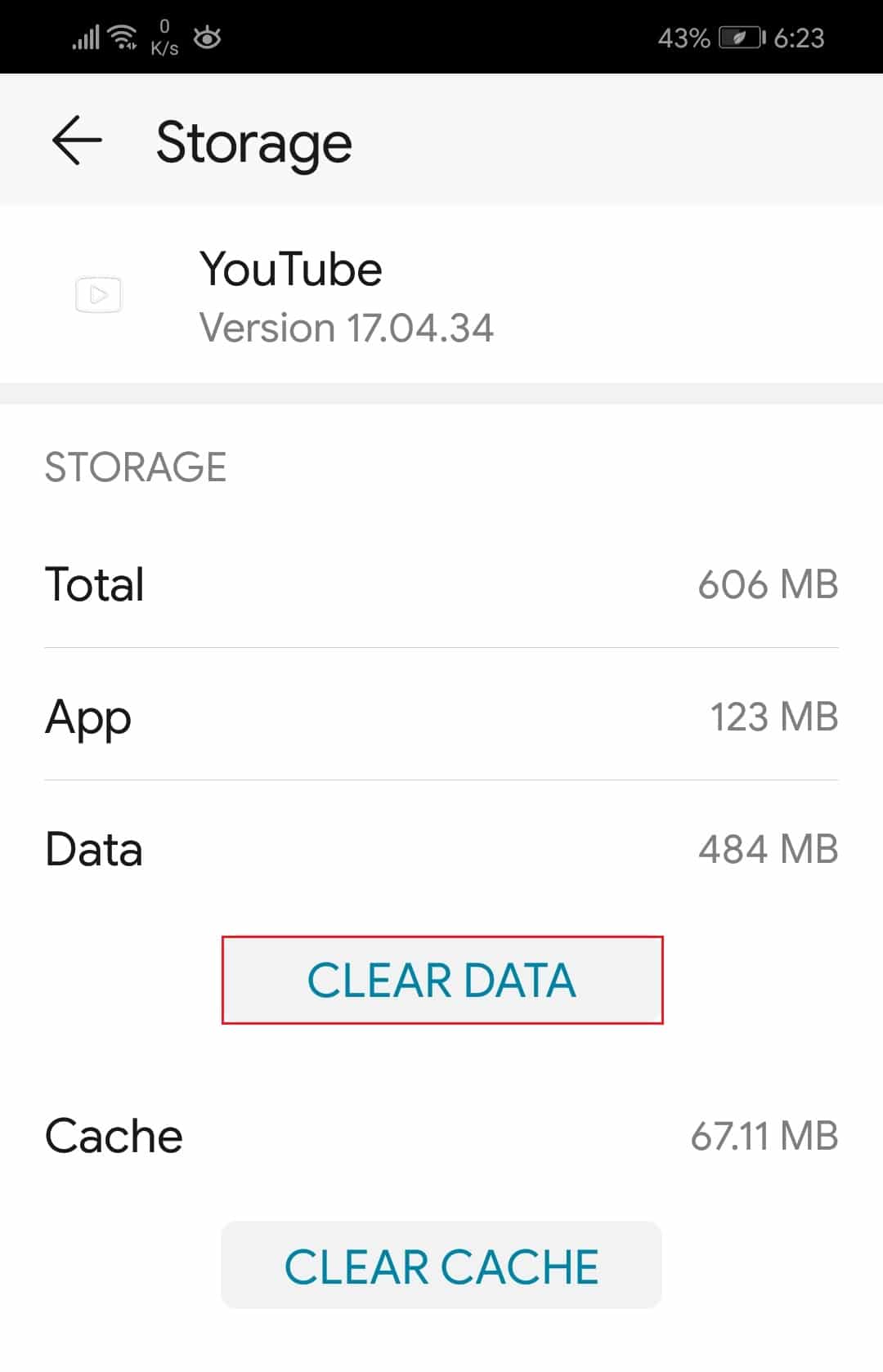
3. Затем нажмите « Удалить » во всплывающем окне « Удалить данные приложения », чтобы сбросить настройки приложения.
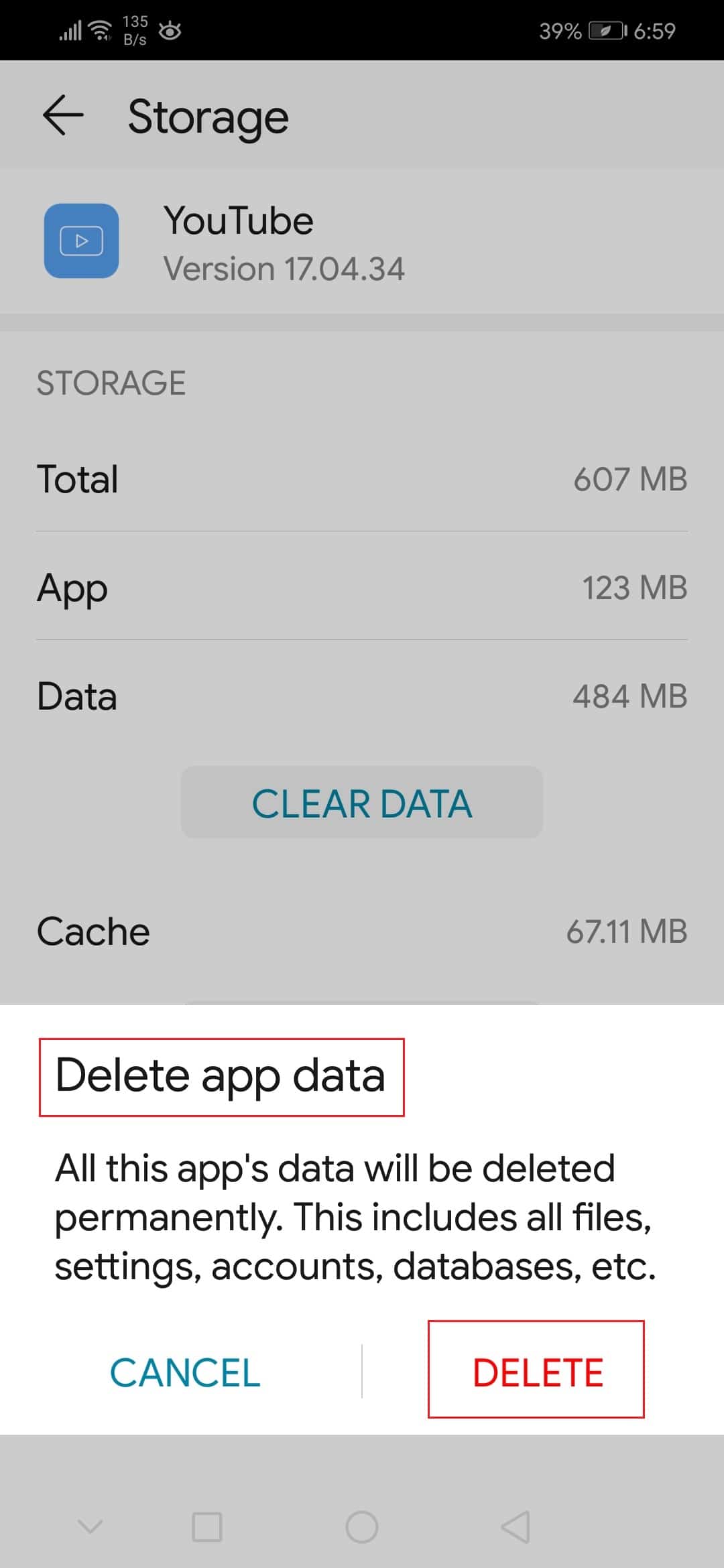
Способ 8: обновить ОС Android
Все еще вас беспокоит сообщение К сожалению, что-то пошло не так на YouTube на вашем Android-смартфоне, обновите операционную систему Android, чтобы исправить это, как описано ниже:
Примечание. Убедитесь, что ваше устройство полностью заряжено.
1. Перейдите в « Настройки ».
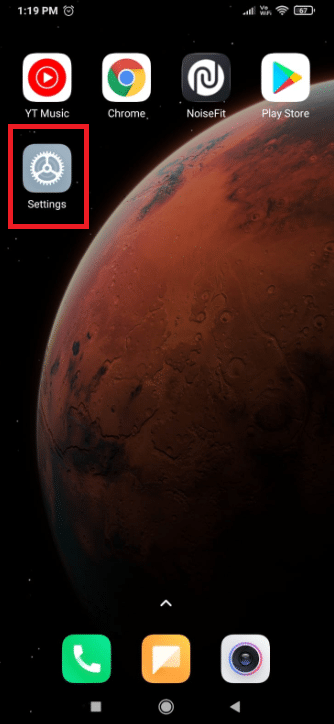
2. Нажмите « О телефоне », как показано на рисунке.
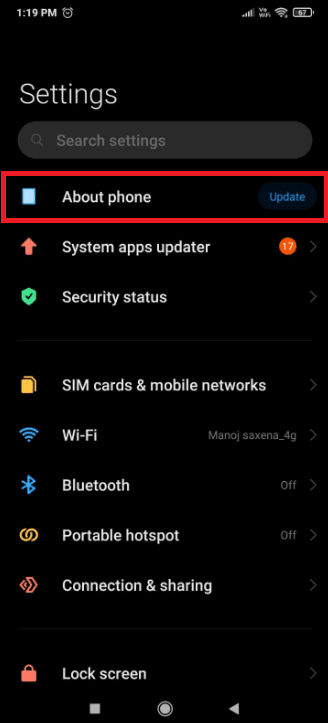
3. Нажмите « Обновить ».
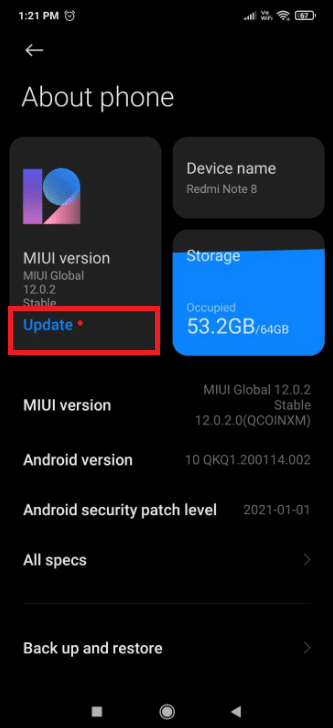
4. Затем нажмите « Загрузить обновление ».
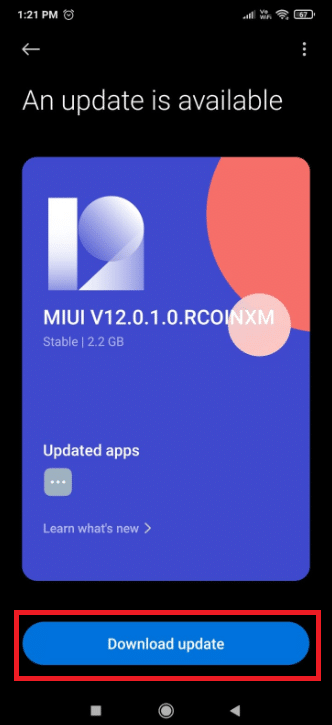
5. Следуйте инструкциям на экране, чтобы установить загруженные файлы обновления.
6. После обновления устройства попробуйте войти в приложение YouTube и возобновить потоковую передачу.
Читайте также : Лучшее приложение для скрытия IP-адресов для Android
Совет для профессионалов: вместо этого используйте Google Chrome
Поскольку Google владеет и YouTube, и Chrome, проблема рассинхронизации с меньшей вероятностью может быть причиной ошибки входа или воспроизведения. Переключитесь на Google Chrome, чтобы получить доступ к своей учетной записи Google и избавиться от всплывающего сообщения о том, что что- то пошло не так YouTube.
Часто задаваемые вопросы (FAQ)
Q1. Почему YouTube продолжает говорить, что что-то пошло не так?
Ответ Из-за неправильной конфигурации или ошибочных настроек в приложении или браузере YouTube YouTube может продолжать информировать вас о том, что что-то пошло не так. Кроме того, источником проблемы может быть неправильная настройка различных параметров устройства.
Q2. Как удалить кэш на YouTube?
Ответ Перейдите в « Настройки » > «Приложения» > «Хранилище» и нажмите « Удалить кэш для YouTube », чтобы очистить кеш приложения. Чтобы проверить наличие ожидающих обновлений, перейдите в Google Play и выполните поиск YouTube . Затем нажмите кнопку « Обновить ».
Q3. Что такое ошибка oops?
Ответ Это указывает на то, что клиент не получает никакого ответа от сервера , что может произойти, если запрос не доходит до клиента или сервера.
Рекомендуемые:
- Как добавить контекстное меню «Создать точку восстановления» в Windows 11
- Как исправить Galaxy S6 не заряжается
- Как включить фонарик на телефоне
- Исправить видео на YouTube, которые не воспроизводятся
Мы надеемся, что вы нашли эту информацию полезной и смогли решить проблему, связанную с ошибкой приложения YouTube на Android. Сообщите нам, какая стратегия оказалась для вас наиболее эффективной. Если у вас есть какие-либо вопросы или предложения, пожалуйста, оставьте их в разделе комментариев.
